вопрос-ответ - Битрикс24
Как настроить офисную АТС в Битрикс24
Помимо облачной АТС в Битрикс24 можно подключить еще и офисные АТС. Число подключаемых АТС в Битрикс24 не ограничено.
Обращаем ваше внимание, что настройка подключения своей АТС по Rest API не зависит от Битрикс24 и полностью настраивается в стороннем приложении.
Интеграция с офисной АТС через SIP-коннектор не имеет специальных технических требований к подключаемым АТС, кроме требования поддержки SIP-протокола. Вы всегда можете попробовать подключить любого оператора работающего по стандартам SIP.
Для тестирования функционала доступны бесплатные минуты для исходящих звонков. Число бесплатных минут и срок активной лицензии SIP-коннектора выводится на странице - Баланс и статистика - в разделе - Телефония. Если вас устроила работа сервиса, и вы собираетесь использовать АТС для исходящих звонков, для дальней работы, после тестирования, необходимо оплатить лицензию - перейти по кнопке - Оплатить подключение модуля для исходящей связи.
Важно! ОБратите внимание!
- Лицензия на SIP-коннектор приобретается на весь Битрикс24. К примеру если вы планируете подключать более одной SIP АТС к вашему Битрикс24, то дополнительно покупать SIP-коннектор не нужно.
- Лицензия на SIP-коннектор приобретается отдельно, она не привязывается к счету Телефонии Битрикс24.
- Для обработки звонков, кроме настроек в Битрикс24 и в самой АТС, необходимо будет выполнить настройки на сетевом экране (firewall) вашей локальной сети.
! Если вы используете коробочную версию Битрикс24 - настройка АТС должна производиться после настройки модуля для работы с облачной телефонией Телефония (voximplant).
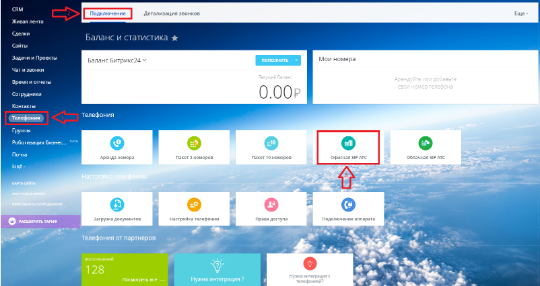
В левом меню в разделе Телефония доступно подключение офисной SIP АТС
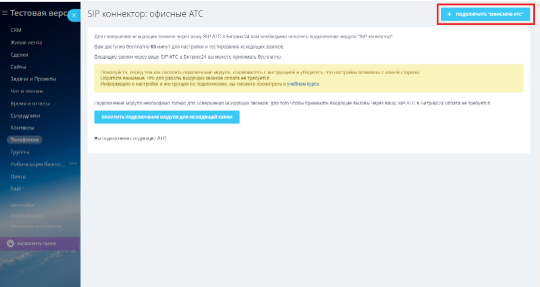
Нажимаем кнопку Подключить новую АТС
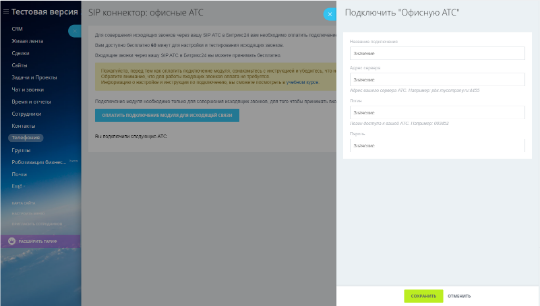
Далее необходимо заполнить поля формы для подключения.
- Название подключения – произвольное название соединения.
- Адрес сервера – IP-адрес вашей АТС.
- Логин и Пароль – данные для доступа к АТС.

 — Бесплатные Сайты и CRM.
— Бесплатные Сайты и CRM.